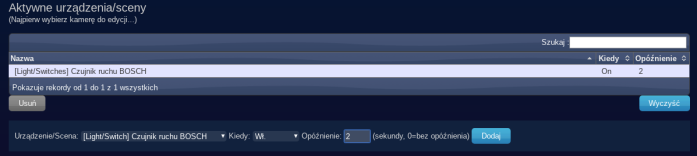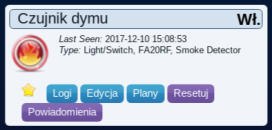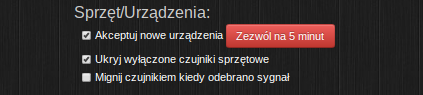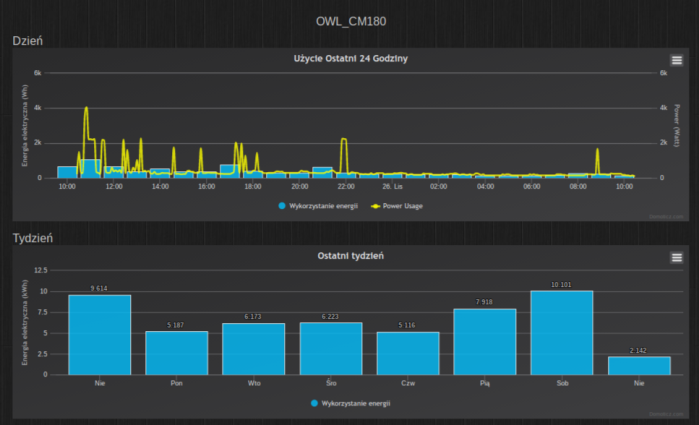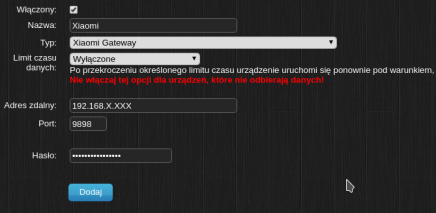W ofercie firmy Sonoff pojawiła się kamera wewnętrzna. Jako, że sprawę monitoringu zewnętrznego mam już ogarniętą ( kamera Dahua i Yi outdoor ) postanowiłem, że dodam jeszcze jedna kamerę wewnętrzną, jako alarmową, podczas dłuższej nieobecności w domu. Oczywiście niezmiennym warunkiem jest integracja z Home Assistant. Wcześniej testowałem już kamerę UniFi Video Camera G3 , FOSCAM FI8918W a nawet kamerę z telefonu z Androidem , jednak żadna z tych opcji nie została ze mną na dłużej. Dałem więc szansę kamerze SONOFF GK-200MP2-B. Nie ukrywam, że w tym przypadku ” cena czyni cuda”. Za kamerę zapłaciłem 122 zł. Wyposażona jest w WIFI, 1080P, kąt obrotu 360 stopni, Night Vision, czujnik ruchu oraz dwukierunkowy mikrofon. Jak za tą cenę to całkiem sporo. I jeszcze obietnica bezproblemowej integracji z HA. Ale o tym poniżej.
Podłączenie kamery z aplikacją jest standardowe. Instalujemy eWeLink i dodajemy urządzenie poprzez Sound Pairing. Gdy już oczom naszym ukaże się obraz, przechodzimy do najważniejszej konfiguracji. Wchodzimy w Ustawienia ( trzy kropeczki z prawej strony na górze ekranu ), następnie More Setting i RTSP.
Generujemy link RTSP i dodajemy go do Home Assistant. RTSP password oczywiście możemy ustawić swoje. Wtedy wygeneruje się nam odpowiedni adres rtsp.
W pliku configuration.yaml dodajemy w sekcji kamer:
camera:
- platform: ffmpeg
name: Sonoff
input: rtsp://rtsp:12345678@192.xxx.xxx.xxx:554/av_stream/ch0
Poniżej konfiguracja picture-entity card.
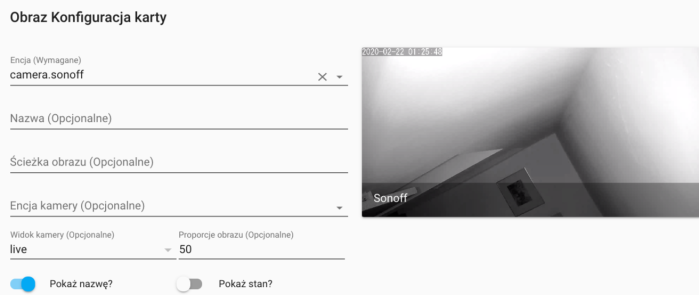
Proste, łatwe i przyjemne. Kamera ma dedykowaną podstawę do powieszenia na ścianie. U mnie już wisi w przedpokoju i chyba na jakiś czas tam pozostanie.